在Linux系统中很多程序可以帮助用户管理驱动器上的分区,有些事命令行工具,有些是GUI工具,本篇文章为大家分享一下五个免费的Linux 分区管理器。
GParted
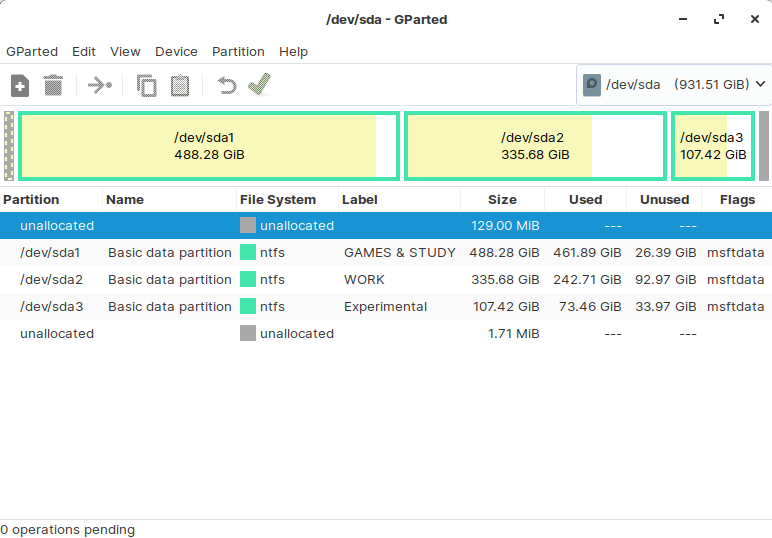
GParted
这可能是 Linux 发行版中最流行的基于 GUI 的分区管理器。你可能已在某些发行版中预装它。如果还没有,只需在软件中心搜索它即可完成安装。
它会在启动时直接提示你以 root 用户进行身份验证。所以,你根本不需要在这里使用终端。身份验证后,它会分析设备,然后让你调整磁盘分区。如果发生数据丢失或意外删除文件,你还可以找到“尝试数据救援”的选项。
GNOME Disks
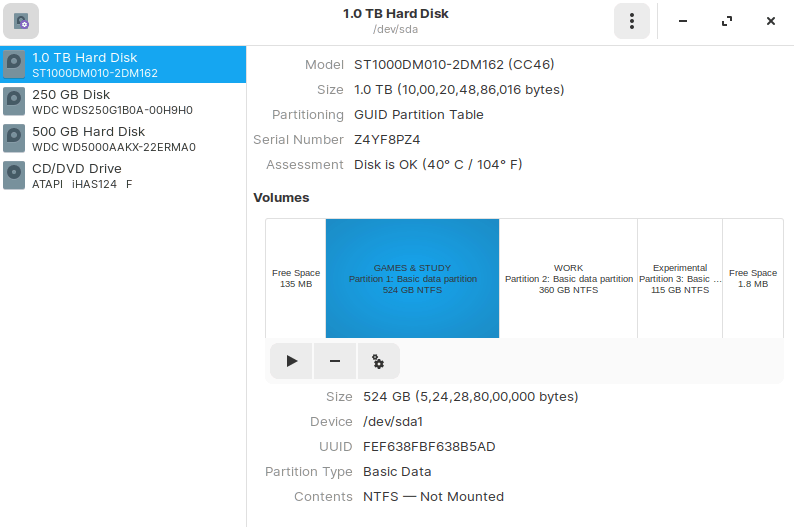
Gnome Disks
一个基于 GUI 的分区管理器,随 Ubuntu 或任何基于 Ubuntu 的发行版(如 Zorin OS)一起出现。
它能让你删除、添加、缩放和微调分区。如果你遇到故障,它甚至可以 来帮助你救援机器。
你甚至可以借助此工具尝试修复分区。它的选项还包括编辑文件系统、创建分区镜像、还原镜像以及对分区进行基准测试。
KDE Partition Manager
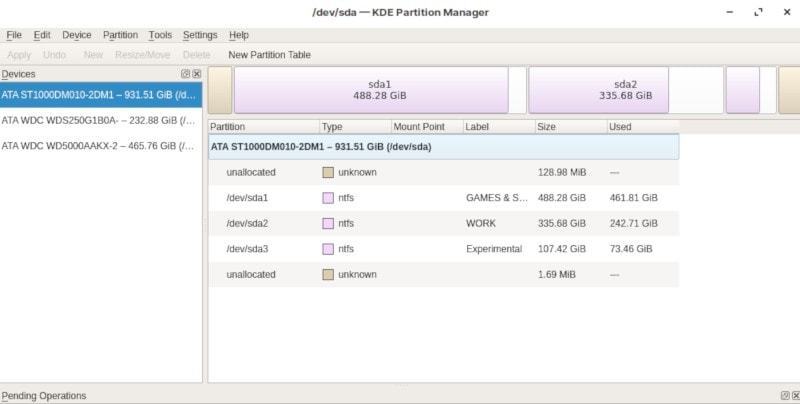
Kde Partition Manager
KDE Partition Manager 应该已经预装在基于 KDE 的 Linux 发行版上了。但是,如果没有,你可以在软件中心搜索并轻松安装它。
如果你不是预装的,那么可能会在尝试启动时通知你没有管理权限。没有管理员权限,你无法做任何事情。因此,在这种情况下,请输入以下命令:
sudo partitionmanager
它将扫描你的设备,然后你就可以创建、移动、复制、删除和缩放分区。你还可以导入/导出分区表及使用其他许多调整选项。
Fdisk(命令行)
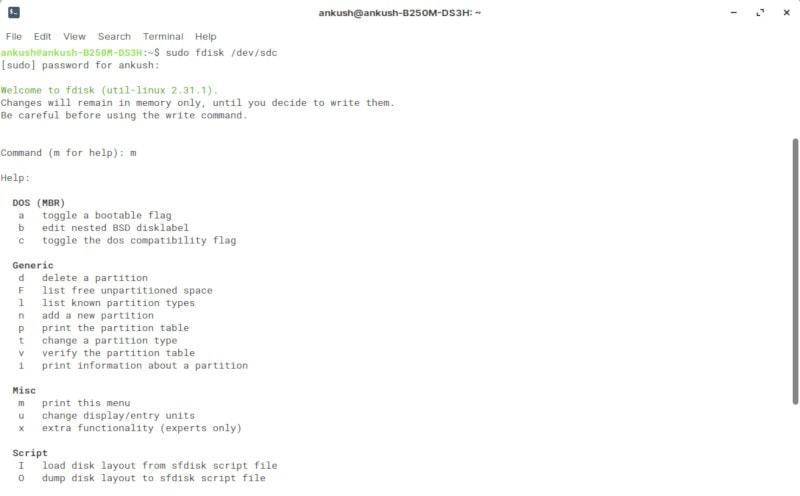
Fdisk
是一个命令行程序,它在每个类 Unix 的系统中都有。不要担心,即使它需要你启动终端并输入命令,但这并不是很困难。但是,如果你在使用基于文本的程序时感到困惑,那么你应该继续使用上面提到的 GUI 程序。它们都做同样的事情。
要启动 fdisk,你必须是 root 用户并指定管理分区的设备。以下是该命令的示例:
sudo fdisk /dev/sdc
你可以参考 以获取命令列表以及有关其工作原理的更多详细信息。
GNU Parted(命令行)
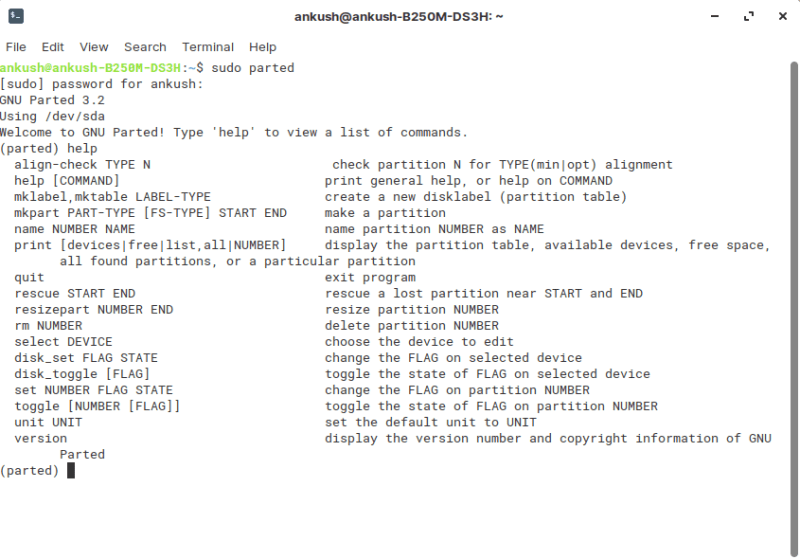
Gnu Parted
这是在你 Linux 发行版上预安装的另一个命令行程序。你需要输入下面的命令启动:
sudo parted
总结
以上就是为各位朋友分享的相关内容。想要了解更多Linux相关知识记得关注公众号“良许Linux”,或扫描下方二维码进行关注,更多等着你!




 微信扫一扫打赏
微信扫一扫打赏
 支付宝扫一扫打赏
支付宝扫一扫打赏

.png)
